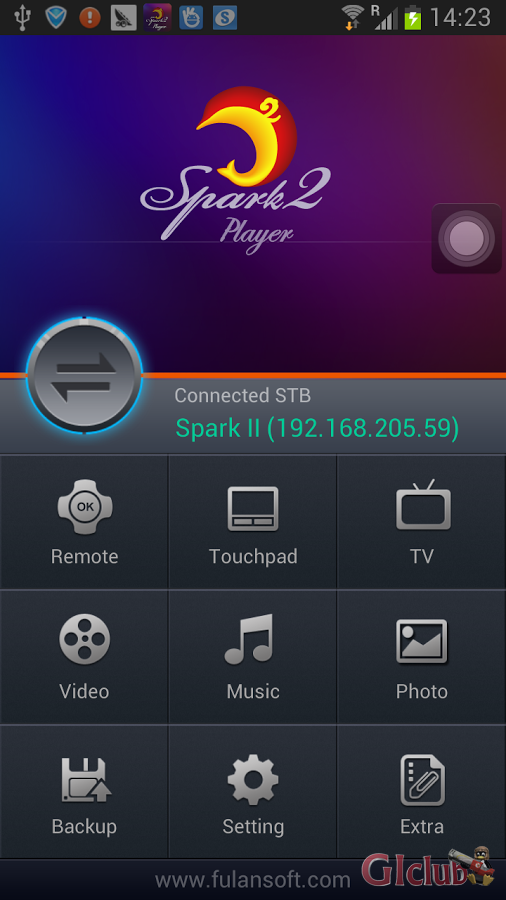18
« en: 02 Noviembre 2015, 09:00:50 »
XBMC Media Center
XBMC aplicación se puede utilizar como una alternativa a Windows Media Center. Sobre todo porque configurar WMC «personalizandolo" es bastante difícil para los usuarios sin experiencia. En este caso, XBMC contiene toda la funcionalidad necesaria en sí misma un principio y, en mi opinión, le da una mayor comodidad en el manejo de su HTPC.
La elección de un shell para un centro multimedia en casa es una tarea muy importante, además de instalar los componentes necesarios en el PC multimedia vivienda. El software libre multiplataforma XBMC Media Center será la mejor solución para su cine en casa, sobre la base de la computadora. Por el momento, XBMC tiene soporte para todas las plataformas (iOS, Linux, Mac OS X, Microsoft Windows), y la capacidad de auto-iniciar un sistema vivo.
Las principales funciones del programa cubren XBMC
El objetivo principal de XBMC - reproducir archivos de audio, vídeo e imagen de casi todos los formatos populares. El contenido multimedia se juega no sólo desde una unidad local, pero con medios extraíbles, así como las fuentes en línea y de red. XBMC cáscara tiene una serie de características adicionales: mostrar información detallada acerca de las películas y actores, reproducir radio en línea y soporte de vídeo en el mando a distancia, del tiempo y más. Extienda la funcionalidad del software para HTPC posible mediante el uso de suplementos en XBMC y scripts que pueden ser instalados por el usuario, además. Cualquier usuario puede personalizar su centro de medios para la ejecución de las tareas necesarias, que difiere significativamente de sus competidores XBMC no tiene esa flexibilidad. Número de complementos para XBMC realmente grande.
XBMC es compatible con los siguientes formatos multimedia:
Vídeo: AVI, MPEG, WMV, ASF, FLV, MKV, MOV, MP4, M4A, AAC, nuez, OGG, OGM, RealMedia RAM / RM / RV / RA / RMVB, 3GP, VIVO, PVA, NUV, NSV, NSA , FLI, FLC, y DVR-MS, MPEG-1, MPEG-2, H.263, MPEG-4 SP y ASP, MPEG-4 AVC (H.264), HuffYUV, Indeo, MJPEG, RealVideo, RMVB, QuickTime , Sorenson, WMV, Cinepak, DVDs, así como CD / DVD / Blu-Ray (el programa puede leer como archivos en el disco duro, seleccione una carpeta con una copia de los medios de comunicación y XBMC lo percibirá como un único archivo con una cubierta colocada).
Audio: MIDI, AIFF, WAV / WAVE, MP2, MP3, AAC, AACplus, AC3, DTS, ALAC, AMR, FLAC, Monkey Audio (APE), RealAudio, SHN, WavPack, MPC / Musepack / MPEG +, Speex, Vorbis y WMA.
Gráficos: RAW, BMP, JPEG, GIF, PNG, TIFF, MNG, ICO, PCX, y Targa / TGA
Configuración cáscara XBMC
Moderno XBMC shell (por el momento XBMC 12 Frodo) tiene un conveniente adiciones y administrador especial para ellos, por lo que es fácil encontrar e instalar complementos directamente desde la interfaz del programa. Por defecto asociado su fuente oficial llamado XBMC.org complementos, pero se puede utilizar cualquier repositorio de terceros (repository.seppius archivo [/ size [/ size]]) para seleccionar y descargar el archivo ZIP correspondiente. Después de que vaya a la aplicación XBMC en el menú Sistema - Suplementos - Conjunto de archivo * .zip y especifique el archivo descargado
Adiciones a XBMC
Videos:
Si el canal permite streaming de vídeo, busque FreeVideo, Moovie.RU, Tvigle, ofrecer para ver programas de televisión, dibujos animados y películas. Y, por supuesto, no se olvide de conectar los recursos de vídeo en línea populares de YouTube, Vimeo y RuTube.
Audio:
Como una fuente de información musical debe instalar el Last.FM. Indispensable plug-in para los amantes de la música con una gran colección de música. Incluya en su configuración españoles, y será capaz de recibir una variedad de información acerca de los artistas en este idioma. Los aficionados de radio en línea ofrece una gran selección de fuentes.
Sesión De Fotos:
En la "Foto" recomendar a conectar con los servicios en línea de soporte de complementos especiales Flickr y Picasa, y para visualizar y organizar la colección de utilidad de base de datos local de mi imagen. Google Plugin te permite buscar, ver y guardar imágenes mediante Google Image Search. Además, asegúrese de ubicar e instalar la extensión The Big Picture, que proporciona acceso a un impresionante reportaje fotográfico con el sitio adecuado, así como el marco y el Wall Street Journal.
Programa:
En la sección "Programas" usted está interesado en Ejecutor, además, que tiene por objeto ejecutar cualquier aplicación directamente de XBMC, esta función es útil para los fanáticos de los juegos en la gran pantalla de televisión. Gmail Checker comprueba tu e-mail y Web Viewer estará en su navegador. Además, esta sección es un gran número de diversos plug-ins que complementan las funciones necesarias XBMC, que van desde torrente de gestión de clientes (uTorrent) y terminando con la interacción con las consolas de emuladores de juegos (Launcher).